
¿De qué se trata el tutorial compatible universal con Windows 11 Frankenstein STICK?
En el video tutorial universal compatible con Windows 11 Frankenstein STICK, verá cómo hacer un ISO híbrido entre Windows 10 y Windows 11.
Hacemos que este USO se adhiera con Windows 11 modificado para que podamos instalar Windows 11 en cualquier PC
¿La ventaja de este método con la modificación de Windows 11?
A diferencia del método de instalación de Windows 11 en cualquier PC con Rufus, en el tutorial de hoy presento un método de instalación de Windows 11, que le permitirá actualizar con la memoria USB.
¿Cómo hacemos el stick modificado con el híbrido entre Windows 10 y Windows 11?
Necesitamos algunas cosas básicas:
ENLACES
- Aplicación Rufus
- Ventanas ISO 10 (cambiar el agente de usuario en el navegador - ver en el video tutorial)
- Ventanas ISO 11
- Memoria USB mínimo 8 GB
Después de asegurarnos de tener los 4 elementos listos:
- Conecte la memoria USB a un puerto USB libre (guarde los datos en el dispositivo porque se eliminarán de él)
- Inicie la aplicación Rufus y grabe Windows 10 en el dispositivo
- Cuando termine, elimine el archivo "install.wim" de "sources" del dispositivo
- Abra la imagen ISO de Windows 11 y extraiga el archivo "install.wim" de la carpeta de cursos, en lugar de la tensión en el dispositivo.
Esta es la forma más elegante de instalar o actualizar Windows 11 (en PC más antiguas) hasta ahora
Sin scripts, aplicaciones tete o quién sabe qué trucos, este método de reemplazar el archivo "install.wim" y usar la imagen de Windows 10 es el más elegante hasta ahora.
Si tiene una PC más antigua y desea actualizar o desea hacer una instalación limpia, le recomiendo este método porque es el más simple.
Video tutoriales relacionados:


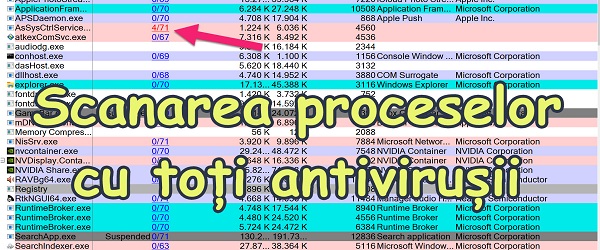










Gracias.
¡Hola Cristi! Creo que te sigo desde el principio, cuando tenías la interfaz antigua en el sitio. ¿Sabes lo que me estoy perdiendo? Tutoriales con las nuevas versiones de antivirus, como hiciste antes. Recibí información sobre cuál es mejor, cuál consume más recursos, qué módulos tiene cada uno, posiblemente algunas configuraciones más avanzadas. Fueron muy útiles… Traté de ver si tenías algo nuevo sobre el tema…. nema ... :)))
BGD firmado, tal vez todavía lo recuerdes
Windows probado con éxito en una PC antigua con procesador Pentium G3250, 8 GB de RAM, tarjeta de video NVidia GT610 y 240 GB Kingston SSD. Las ventanas del Explorador de Windows se abren con más dificultad que las de Windows 10, mientras que el explorador Edge es mucho más rápido. Tuve un pequeño problema con la creación de una cuenta local, incluso con el cable de Internet desconectado de la tarjeta de red, pero se resolvió. Muchas gracias 🙂
Puede parecer extraño, probaría el tema de Windows 11 en Windows 10. Con el tiempo, tal vez eliminen las limitaciones de Windows 11, sugerencia, un tutorial con el tema de Windows 11 en Windows 10.
También usaría un método como en el tutorial si, en caso de algo, puedo volver a Windows 10 sin perder mi licencia o si de la noche a la mañana la gente de Windows no hace nada y me despierto que la PC ya no funciona. para nada……
Caso: si ya hice el stick con W 10 no puedo cambiar la imagen, después de descargar W11 elimino install win y copio de W11 lo que necesito. Ps: el stick está hecho con MCTOOLS y tengo ambos W10 / x32 / 64 en él.
desde allí descargar windows 11 home?
por esto te mereces dinero muchos amigos !!!
¡Muy útil! ¡Gracias!
Vuelve a una nueva miniserie relacionada con antivirus. Creo que se necesita una actualización en este sentido 🙂